Šajā pamācībā es jums parādīšu, kā Photoshop programmā izveidot satriecošu komiksa efektu no jebkura fotoattēla. Mēs izveidosim gan melnbaltu, gan krāsainu efekta versiju, un jūs varēsiet soli pa solim sekot līdzi. Neatkarīgi no tā, vai esat iesācējs vai pieredzējis lietotājs, šī rokasgrāmata sniegs jums vērtīgus padomus, kā pārveidot savus attēlus komiksu stilā.
Galvenie ieguvumi
- Lai izveidotu komiksa efektu programmā Photoshop, apstrādājiet attēlus, izmantojot dažādus filtrus.
- Darbs ar viedajiem objektiem ļauj veikt vienkāršu pēcapstrādi.
- Melnbalta komiksa efekta izveidei ir nepieciešami pielāgojumi attēlu korekcijās un filtru galerijā.
- Efektu var optimizēt, kombinējot dažādus filtrus, piemēram, eļļas un mākslas filtrus.
Soli pa solim
Lai sāktu, atveriet Photoshop un ielādējiet programmā attēlu, kuru vēlaties rediģēt. Varat izmantot jebkuru attēlu, taču ieteicams izvēlēties tādu, kam ir skaidras kontūras un krāsas, lai izceltu komiksa efektu.
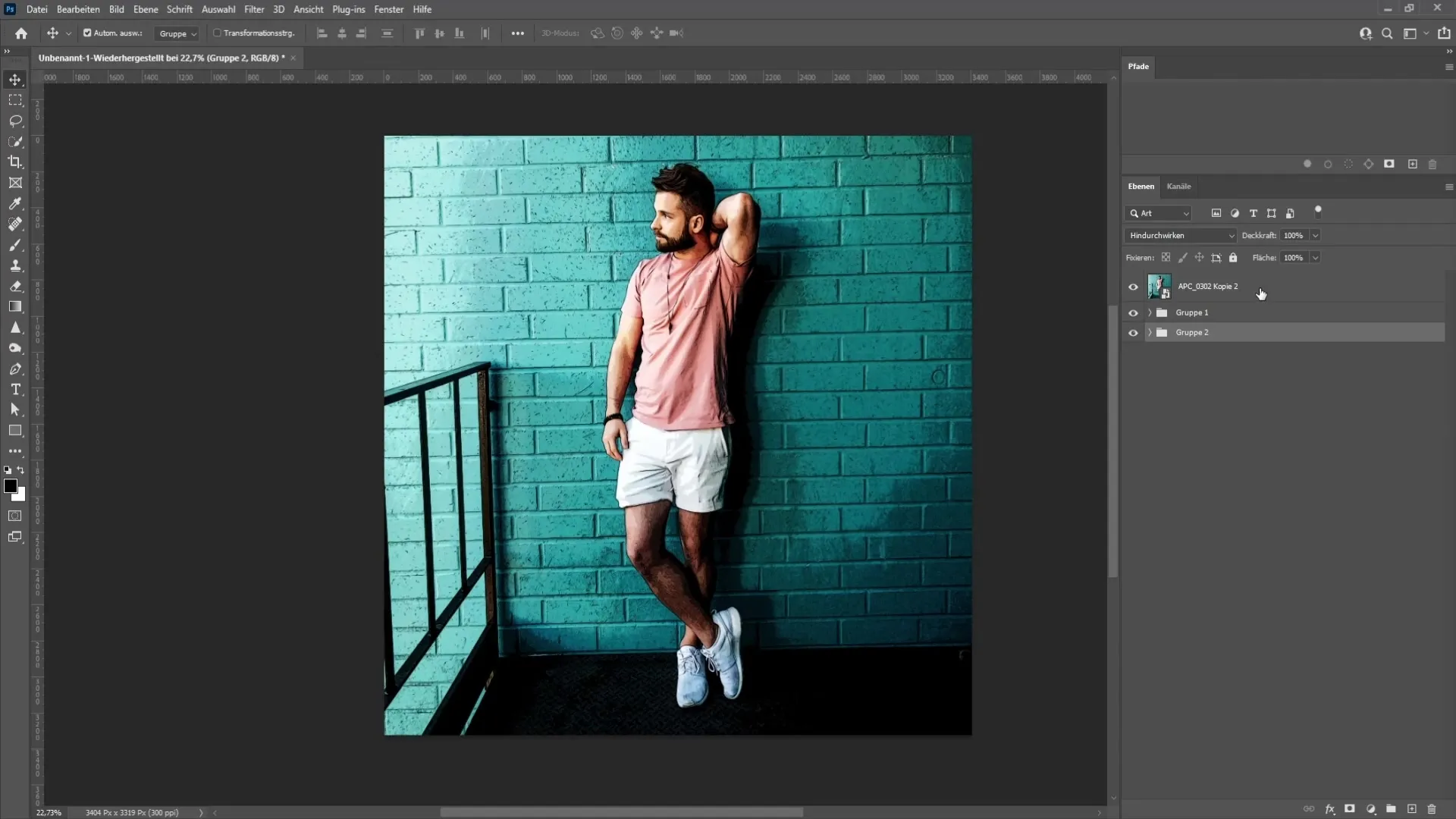
Lai pēc tam varētu pielāgot izmaiņas, attēls jāpārvērš viedā objektā. Lai to izdarītu, noklikšķiniet uz attēla ar peles labo pogu un izvēlieties "Konvertēt uz viedo objektu". Šis solis ļauj jebkurā laikā mainīt filtrus, ja nepieciešams.
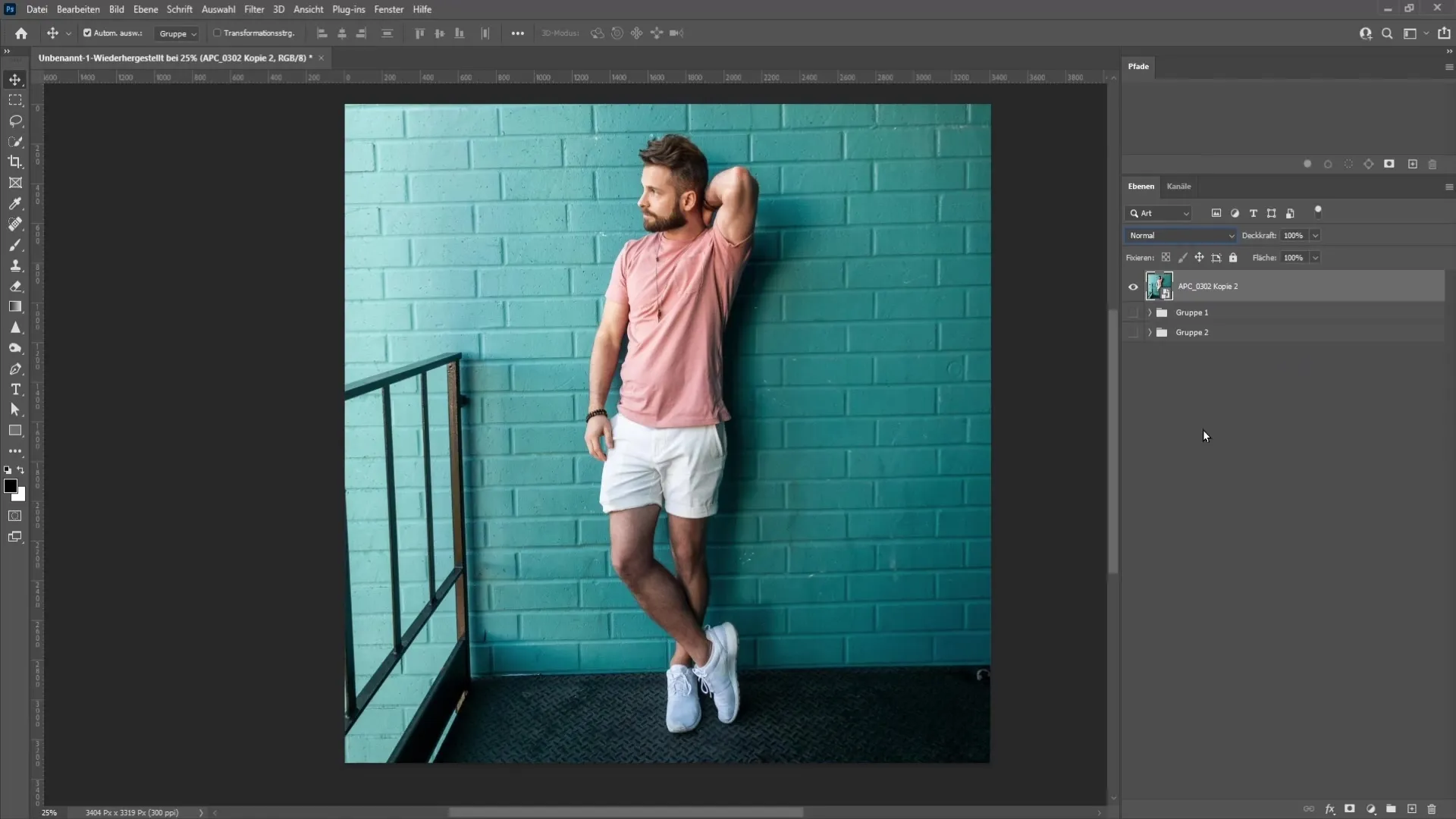
Tagad ir pienācis laiks piemērot pirmo filtru. Izvēlnē "Filtrs" izvēlnē "Filtrs" izvēlieties "Filtrēšanas galerija". Kad esat galerijā, izvēlieties no mākslas filtriem "Tonu atdalīšana" un "Malu akcentēšana". Nedaudz paeksperimentējiet ar tālummaiņas iestatījumu un iestatiet to aptuveni 25 % apmērā, lai iegūtu labāku priekšstatu par attēlu.
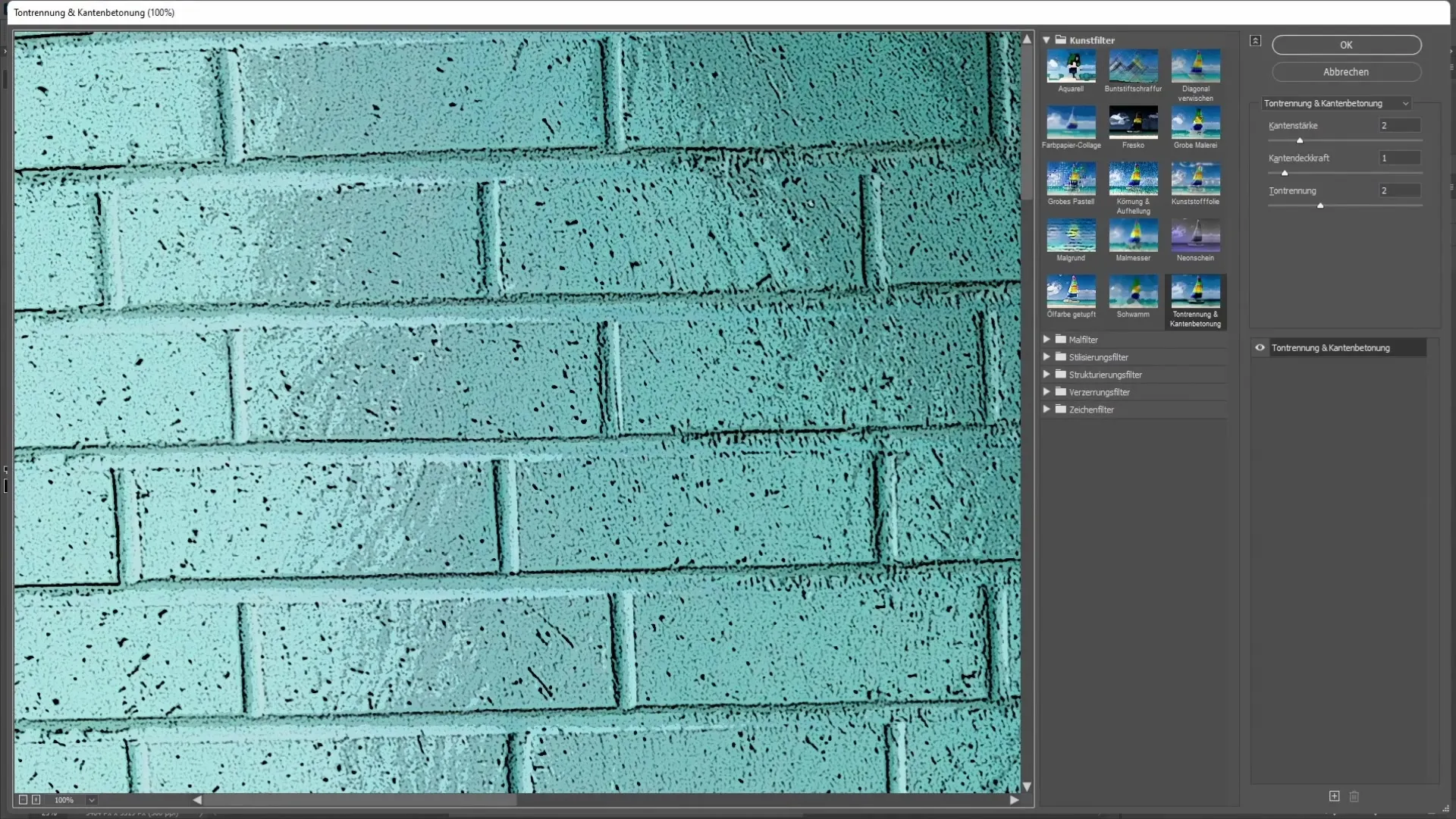
Kad esat pielāgojis iestatījumus atbilstoši savām vēlmēm, noklikšķiniet uz "Labi". Tagad jums vajadzētu būt pirmajam iespaidam par savu attēlu, kas atgādina komiksu.
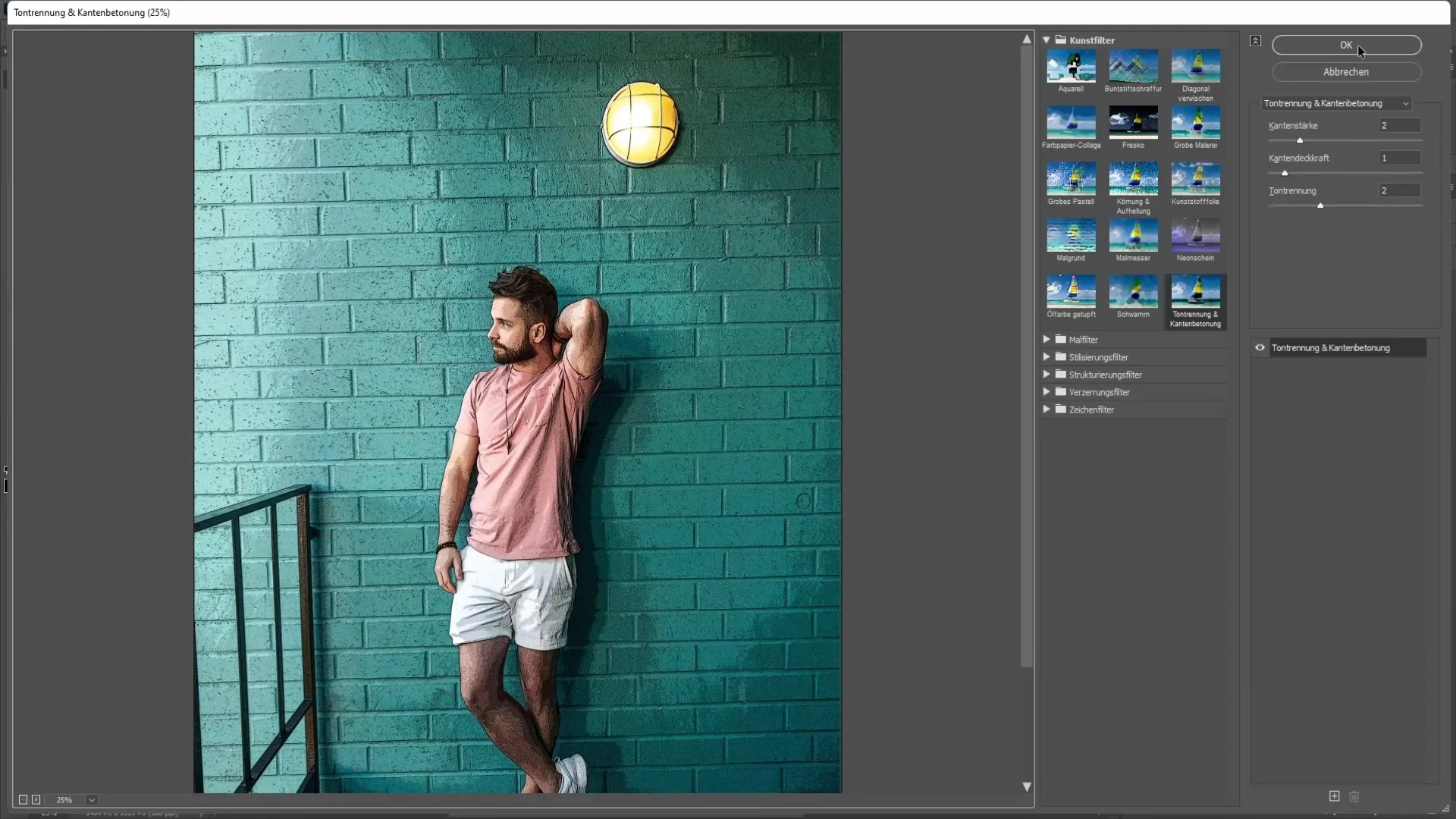
Lai vēl vairāk uzlabotu efektu, jūs izmantosiet melnbalto displeju. Dodieties uz "Image" (Attēls), izvēlieties "Corrections" (Korekcijas) un pēc tam "Threshold" (Sliekšņi). Šeit jūs varat eksperimentēt ar slīdni, līdz sasniegsiet vislabāko attēla rezultātu. Pārliecinieties, ka attēla struktūra paliek atpazīstama.
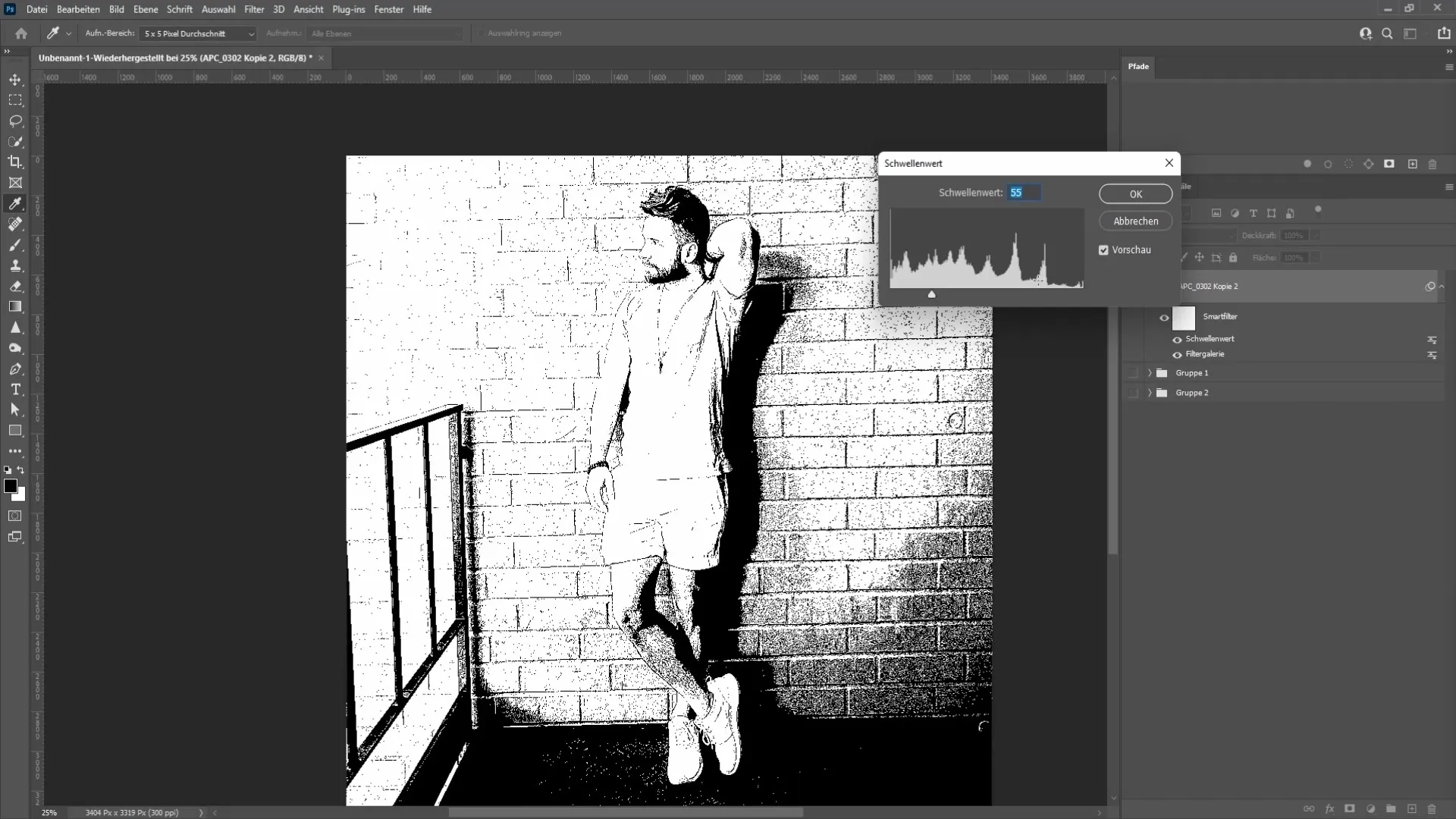
Kad esat pielāgojis sliekšņa vērtību un esat ar to apmierināts, apstipriniet iestatījumus ar "OK". Tagad esam panākuši melnbaltu attēlu vietām.
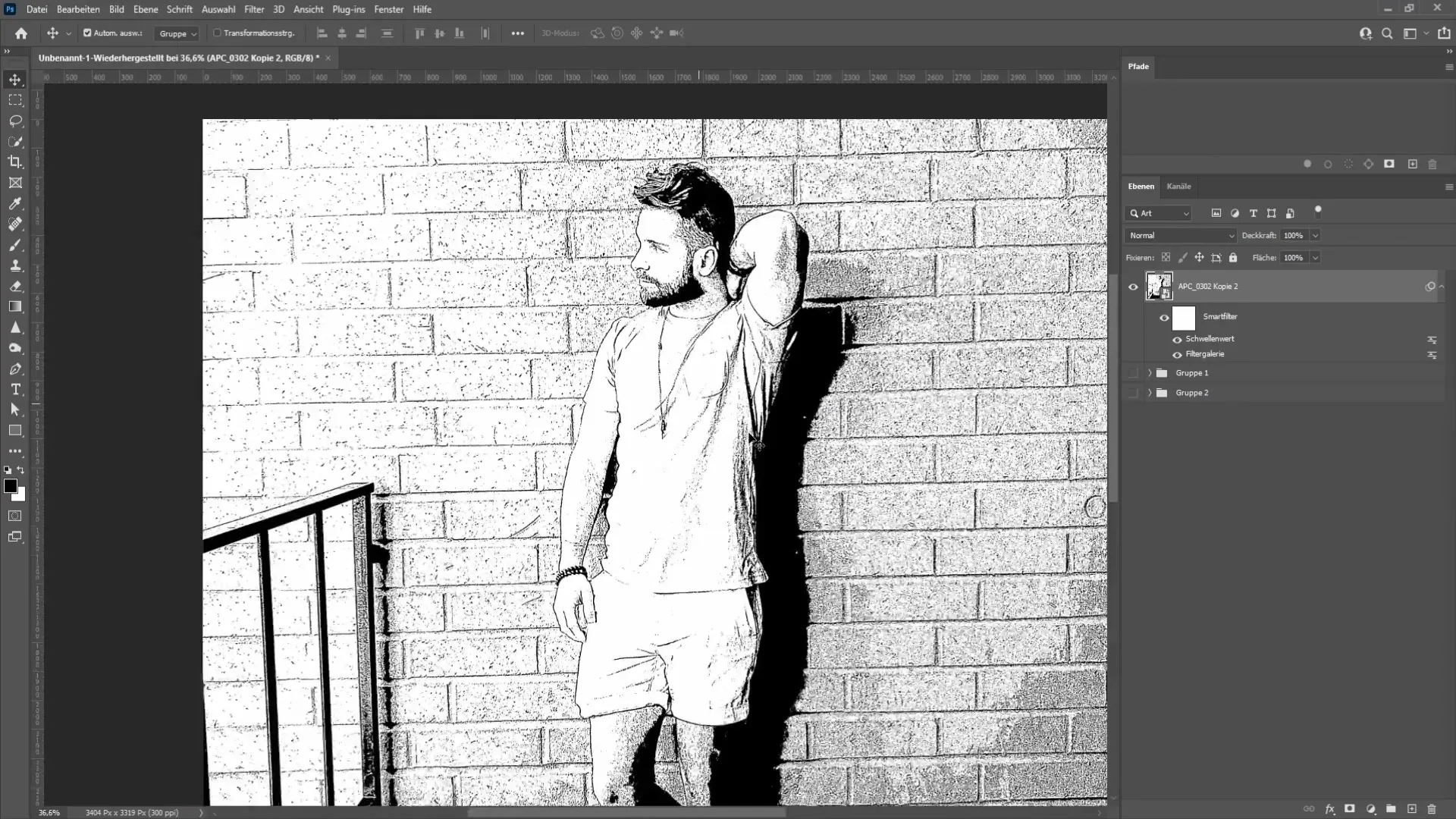
Lai attēlam piešķirtu vēl lielāku dziļumu, tagad piemērosim eļļas filtru. Atkal dodieties uz "Filter" (Filtrs), pēc tam uz "Styling filter" (Stila filtrs) un izvēlieties "Oil color" (Eļļas krāsa). Izslēdziet apgaismojumu, atceļot attiecīgo opciju, lai novērstu nevēlamus gaismas triepienus.
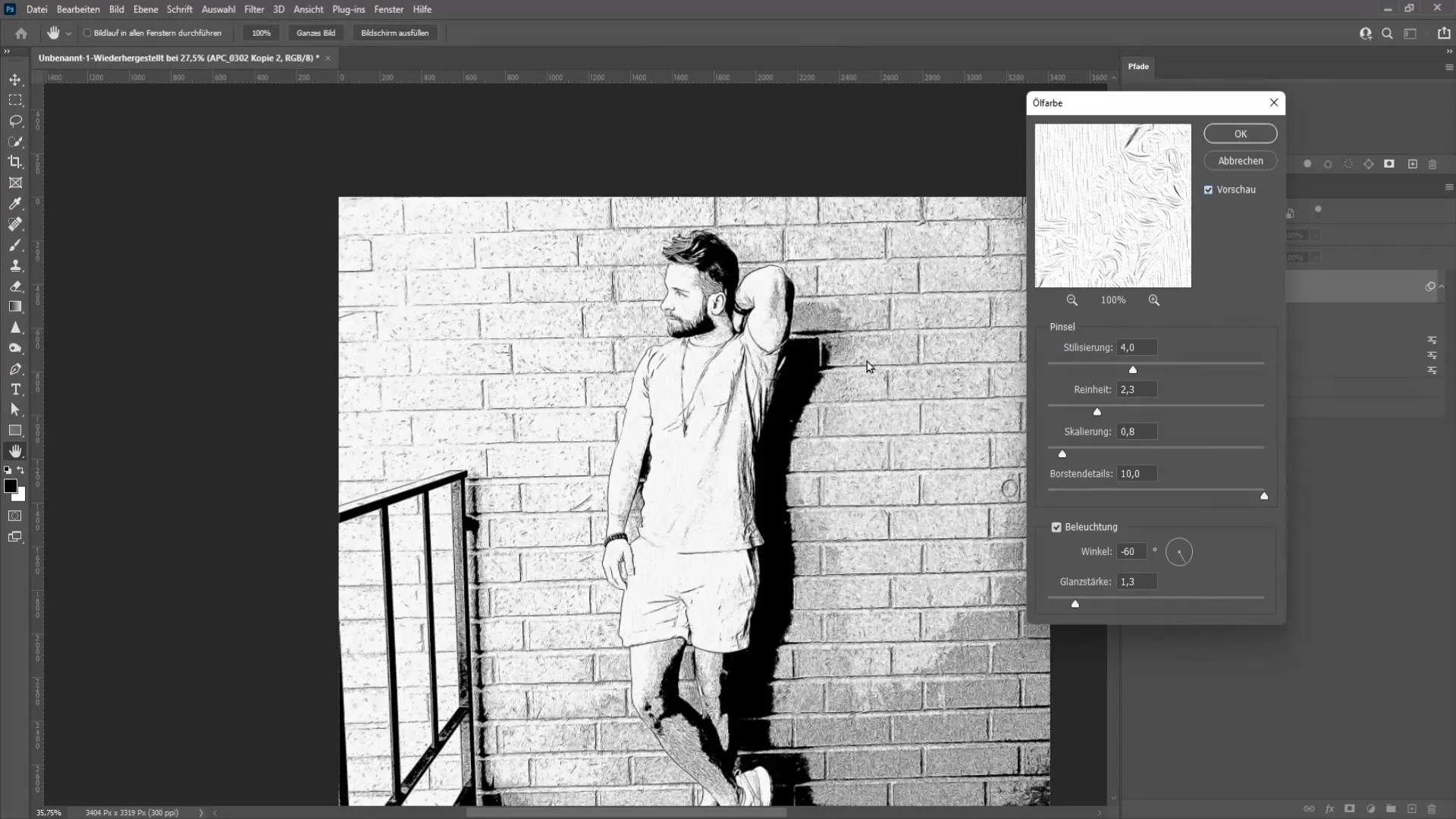
Tagad varat regulēt detaļas, stilizācijas un tīrības slīdņus. Eksperimentējiet ar šīm vērtībām un turpiniet tālināt, lai redzētu kopējo attēlu. Mērogmaiņu vajadzētu iestatīt aptuveni uz 0,4.
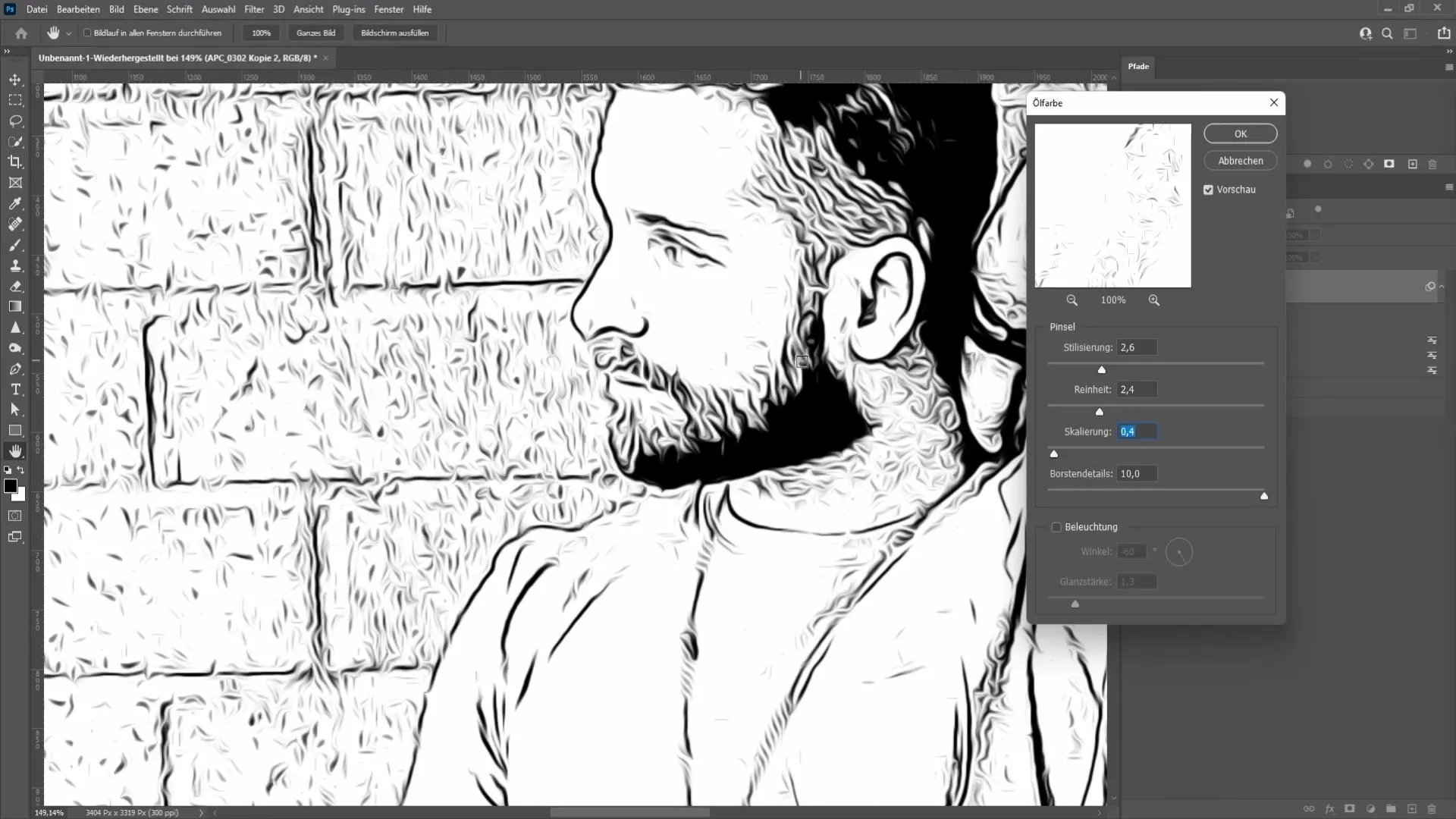
Kad esat apmierināts ar pielāgojumiem, noklikšķiniet uz "OK". Apsveicam! Šis ir jūsu pirmais melnbaltais komiksa attēls.
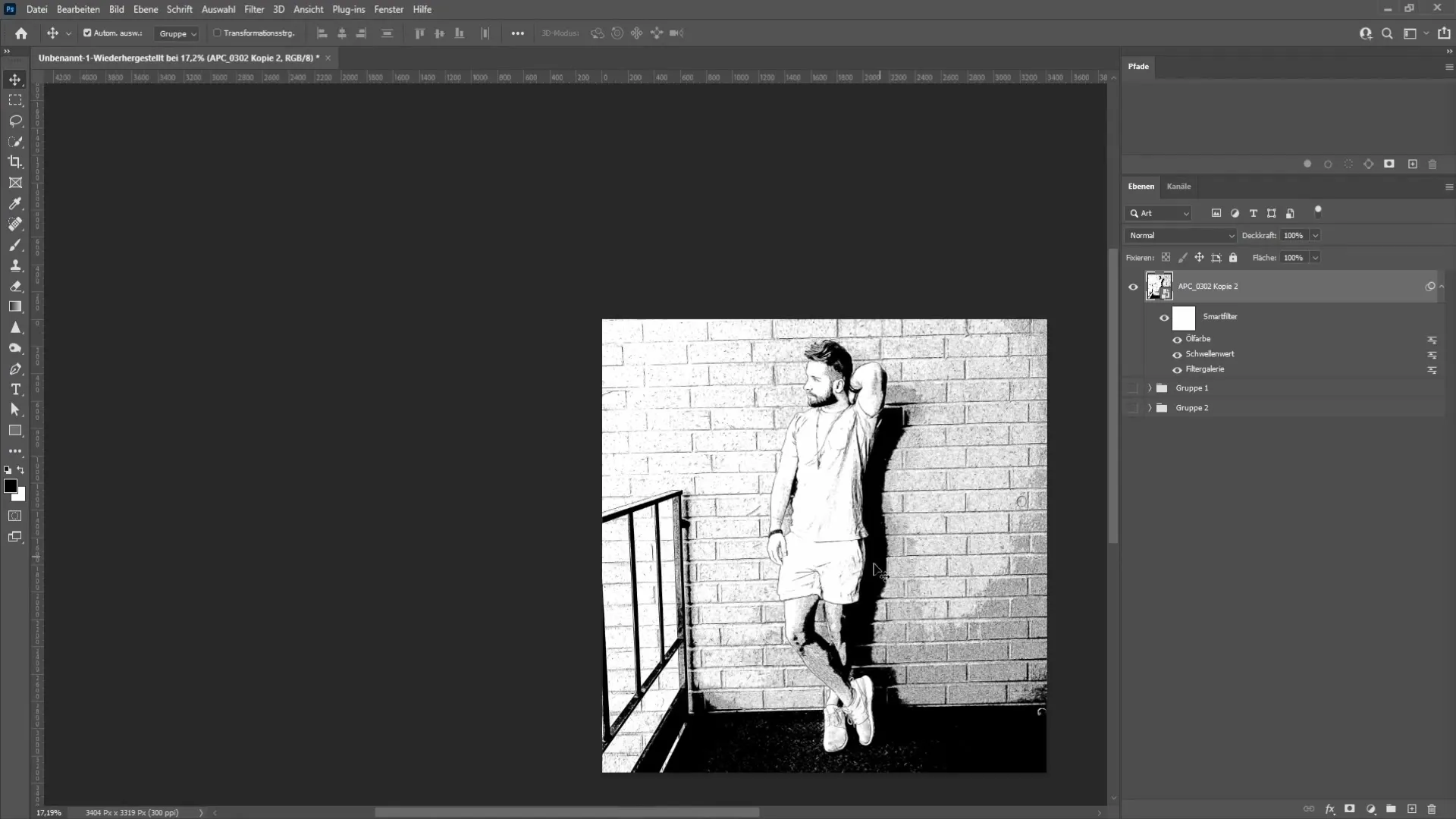
Tagad varat turpināt darbu pie sava attēla. Jums ir iespēja atgriezties pie filtriem un veikt korekcijas, divreiz klikšķinot. Nākamajā solī mēs parādīsim, kā attēlu iekrāsot. Lai to izdarītu, izveidojiet slāņa kopiju.
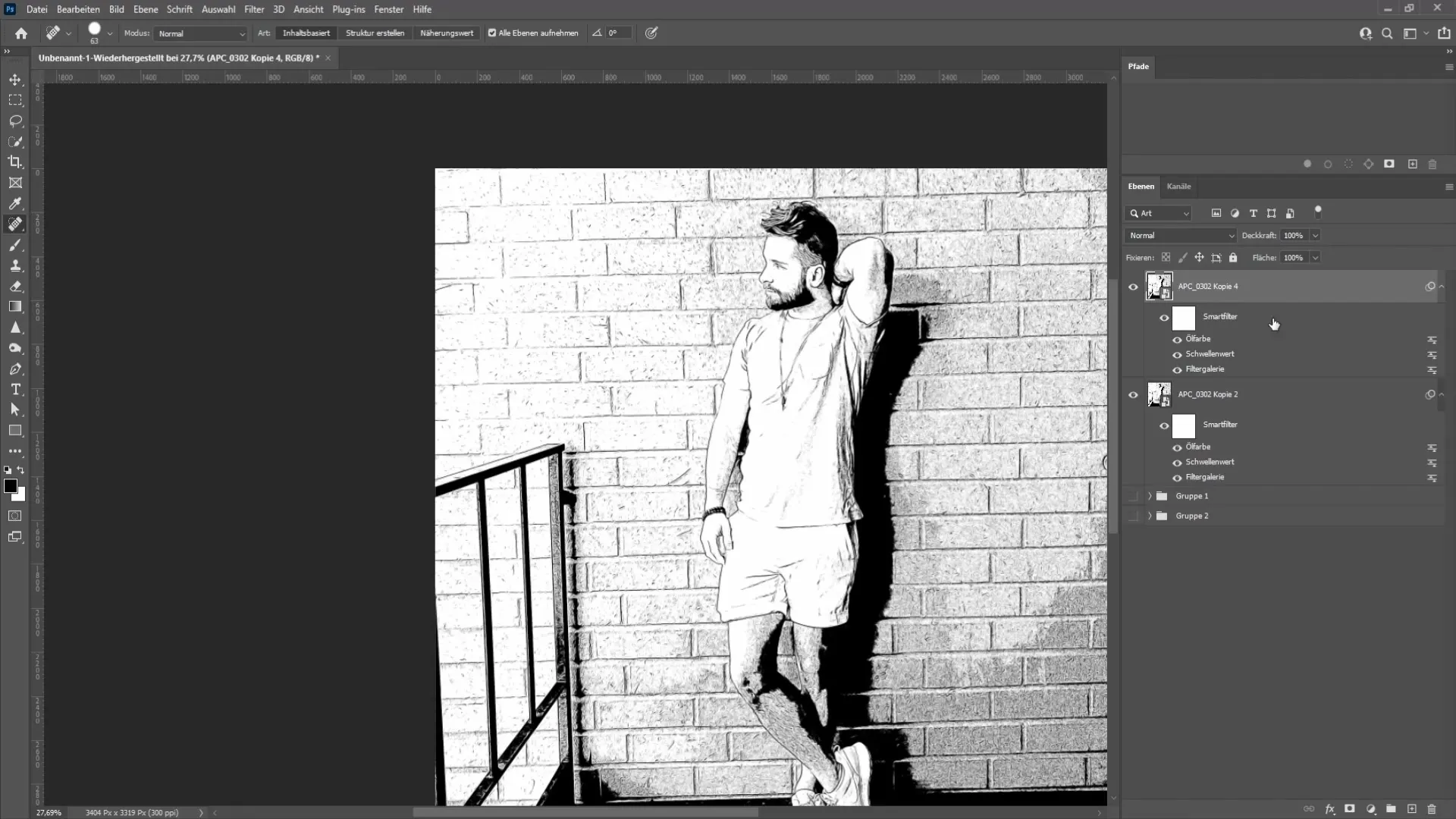
Ar peles labo pogu noklikšķiniet uz kopijas un dzēsiet visus viedos filtrus. Tagad velciet attēlu zem melnbaltā komiksa grafika un paslēpiet to. Atgriezieties "Filtrēšanas galerijā", lai atkal piemērotu to pašu filtru, bet šoreiz jums ir jāpielāgo iestatījumi. Noregulējiet malas biezumu un malas necaurspīdīgumu uz nulli, jo šajā gadījumā vēlaties tikai krāsu bez melnām līnijām.
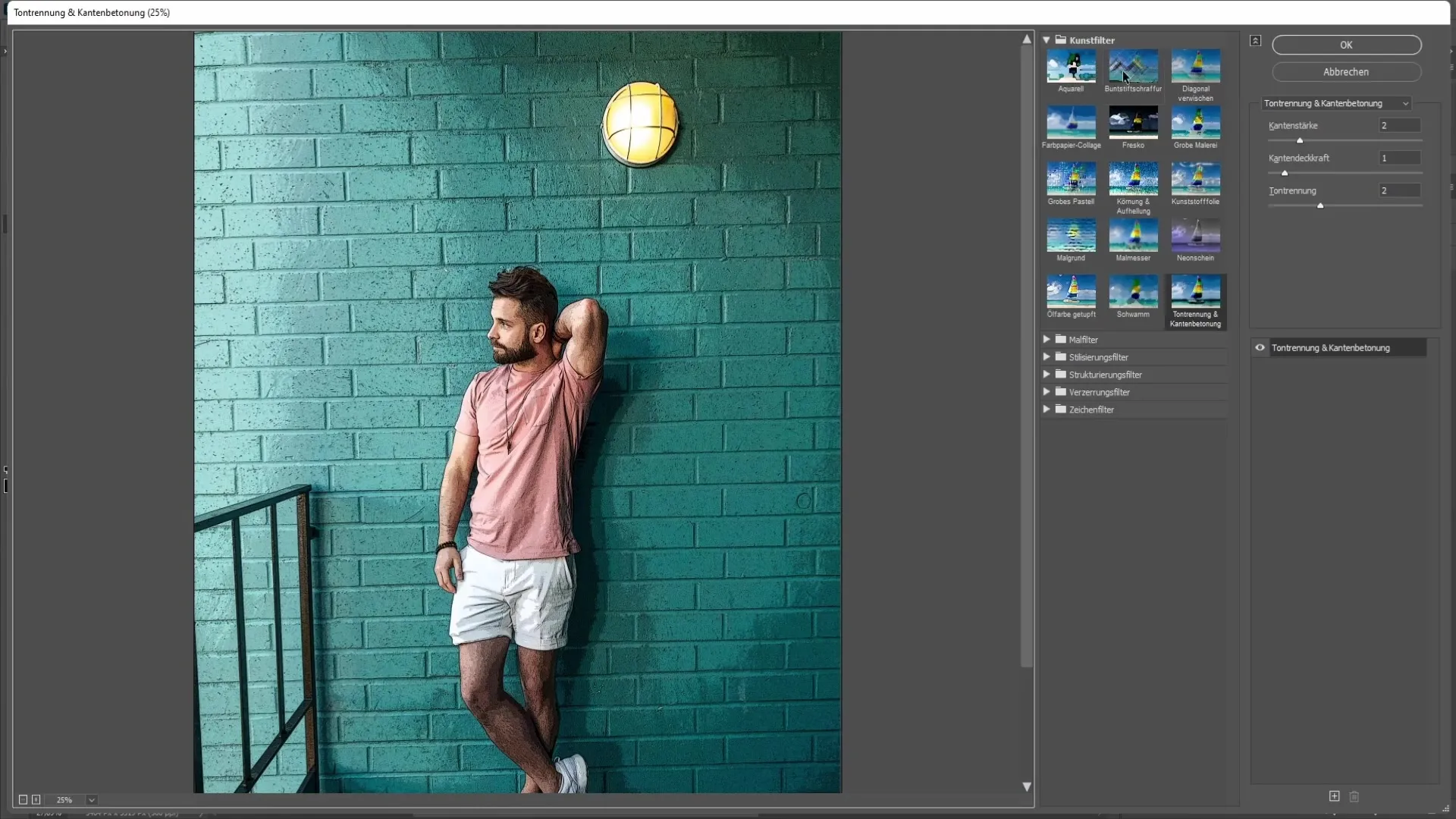
Spēlējiet ar toņu atdalīšanu un atrodiet pareizo vērtību. Manā gadījumā es izvēlējos vērtību divi, kas dod labu rezultātu. Apstipriniet savu izvēli ar "OK".
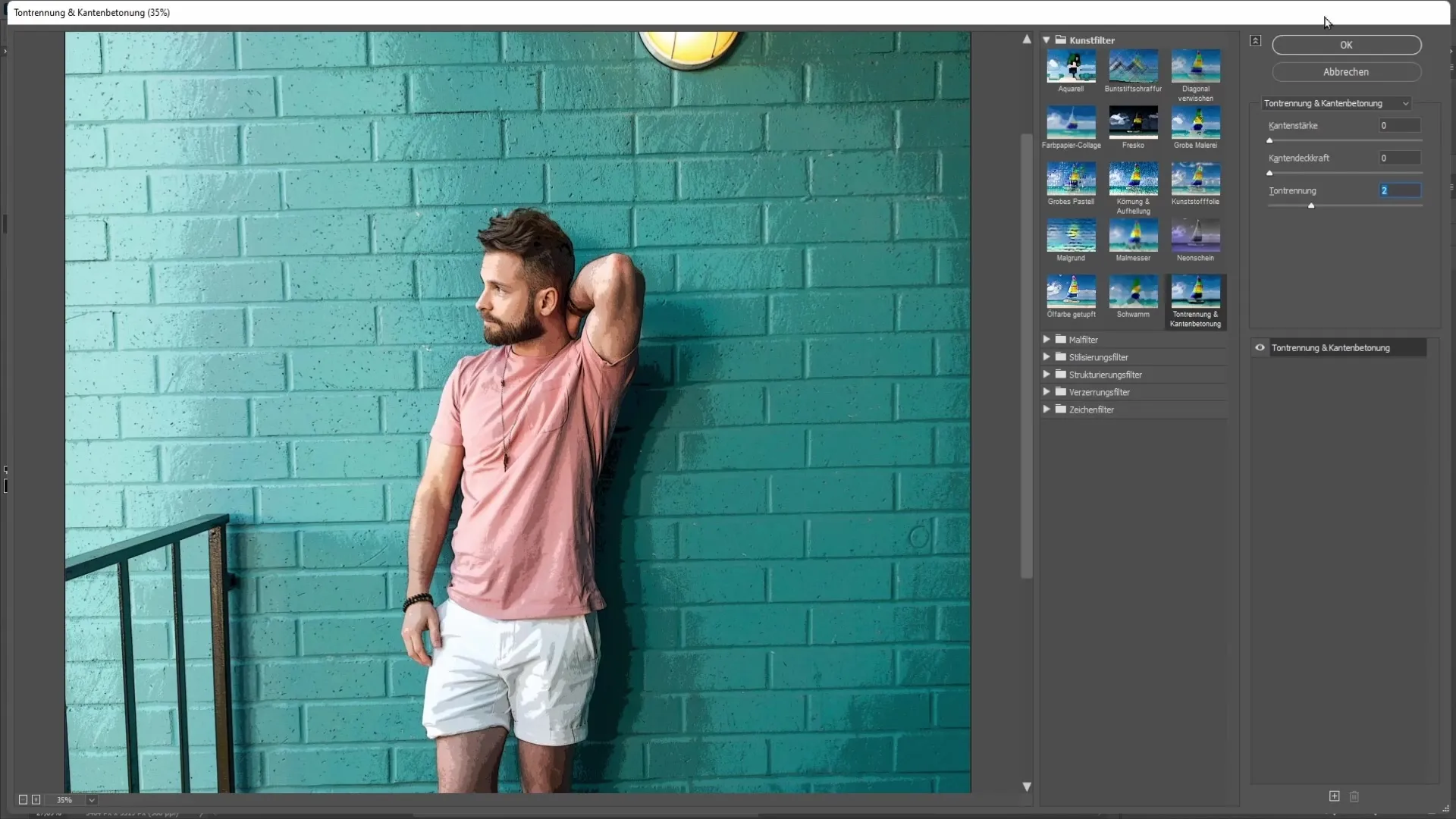
Lai attēlam piešķirtu lielāku reālismu, iesaku vēlreiz piemērot eļļas filtru. Neaizmirstiet vēlreiz izslēgt apgaismojumu. Atstājiet "Bosten details" vērtību desmit un eksperimentējiet ar pārējiem slīdņiem.
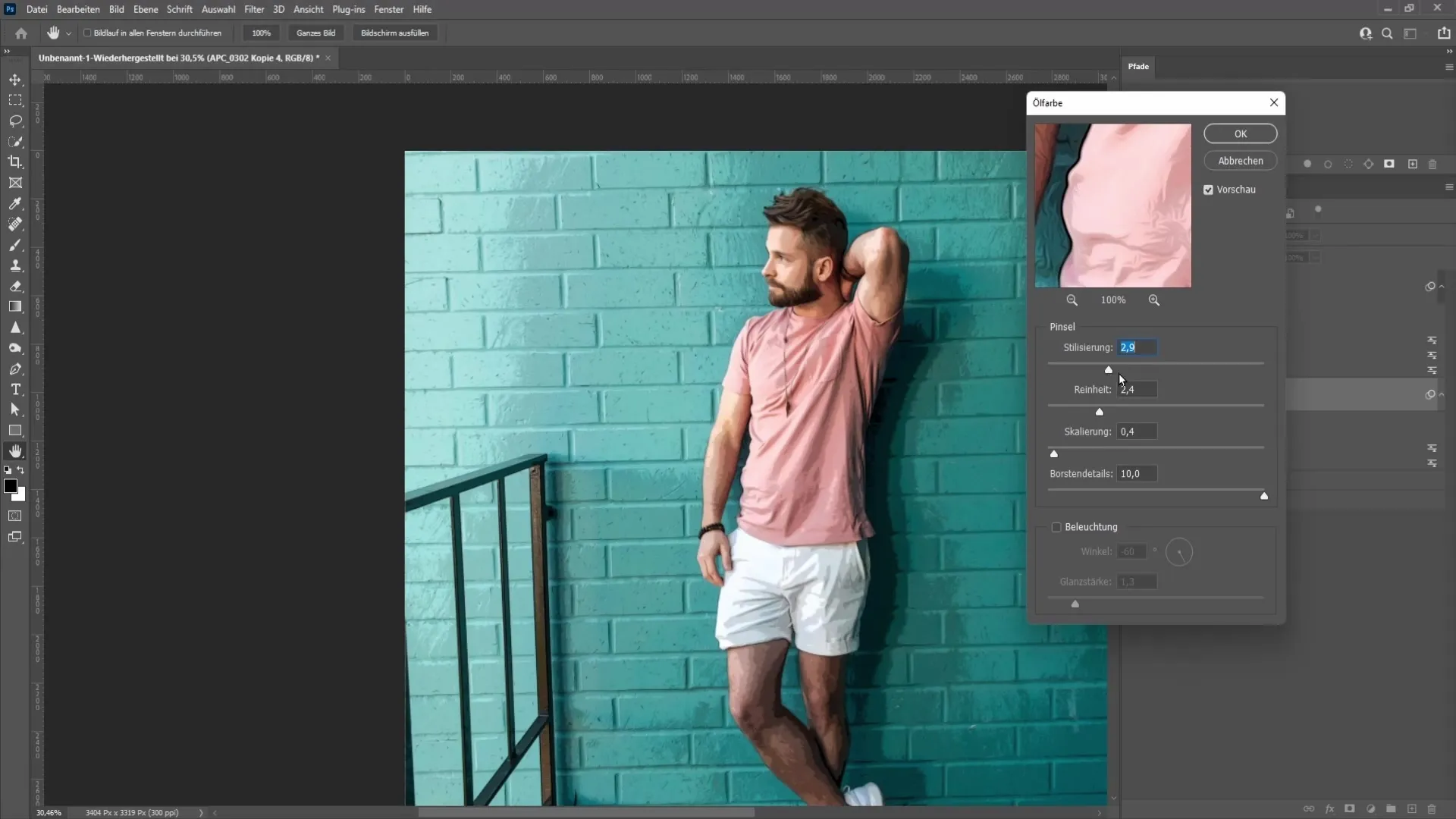
Ja rezultāts jums patīk, varat ieslēgt melnbalto slāni. Tagad mēs izvēlēsimies sajaukšanas režīmu "Multiply". Tādējādi iegūsiet intensīvāku un pievilcīgāku komiksa attēlu.
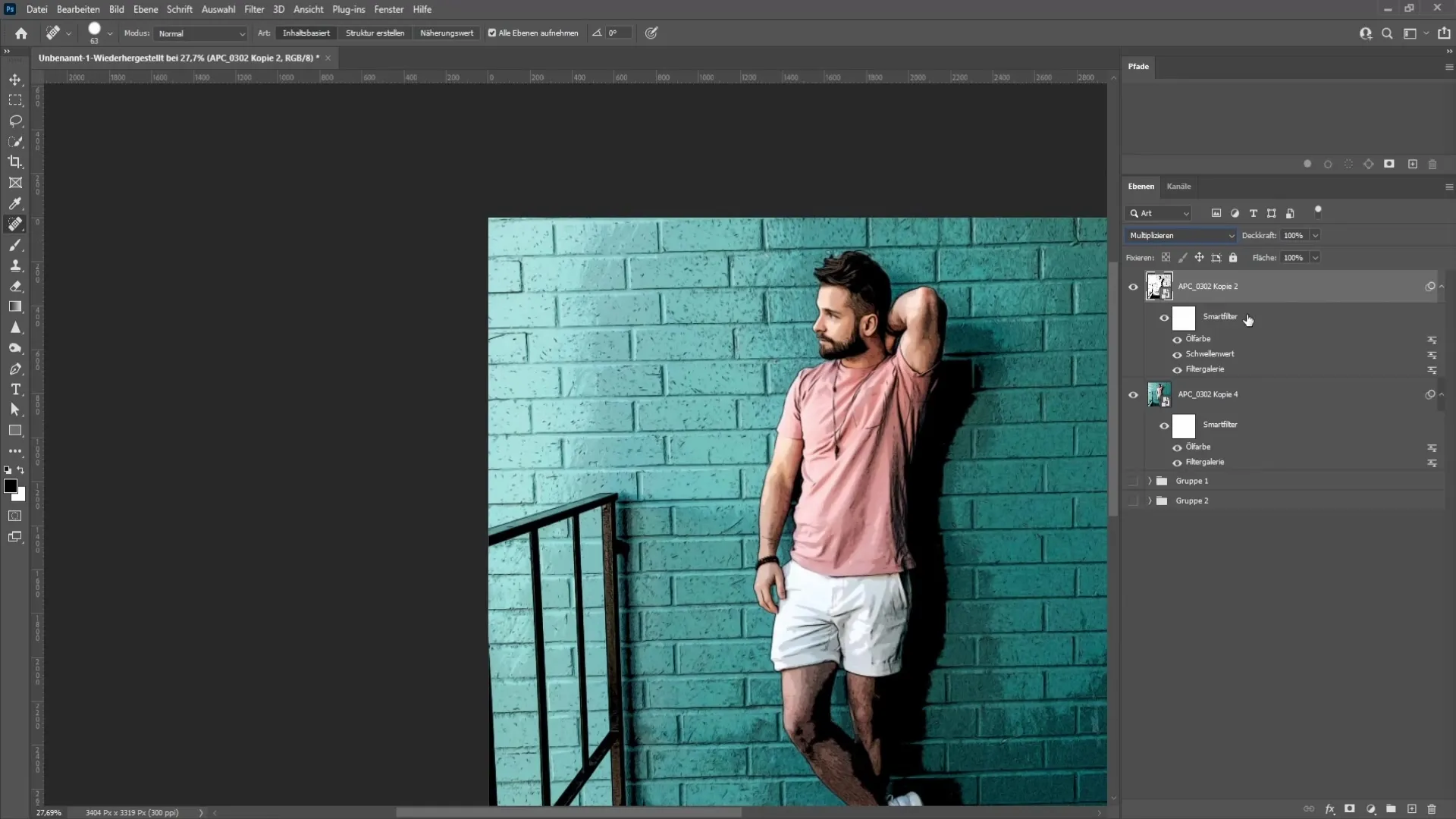
Ja krāsu intensitāte jums joprojām nav pietiekama, varat vēlreiz izveidot kopiju, izdzēst viedos filtrus un iestatīt režīmu uz "maiga gaisma". Tas attēlam piešķirs vēl lielāku dziļumu un izteiksmīgumu.
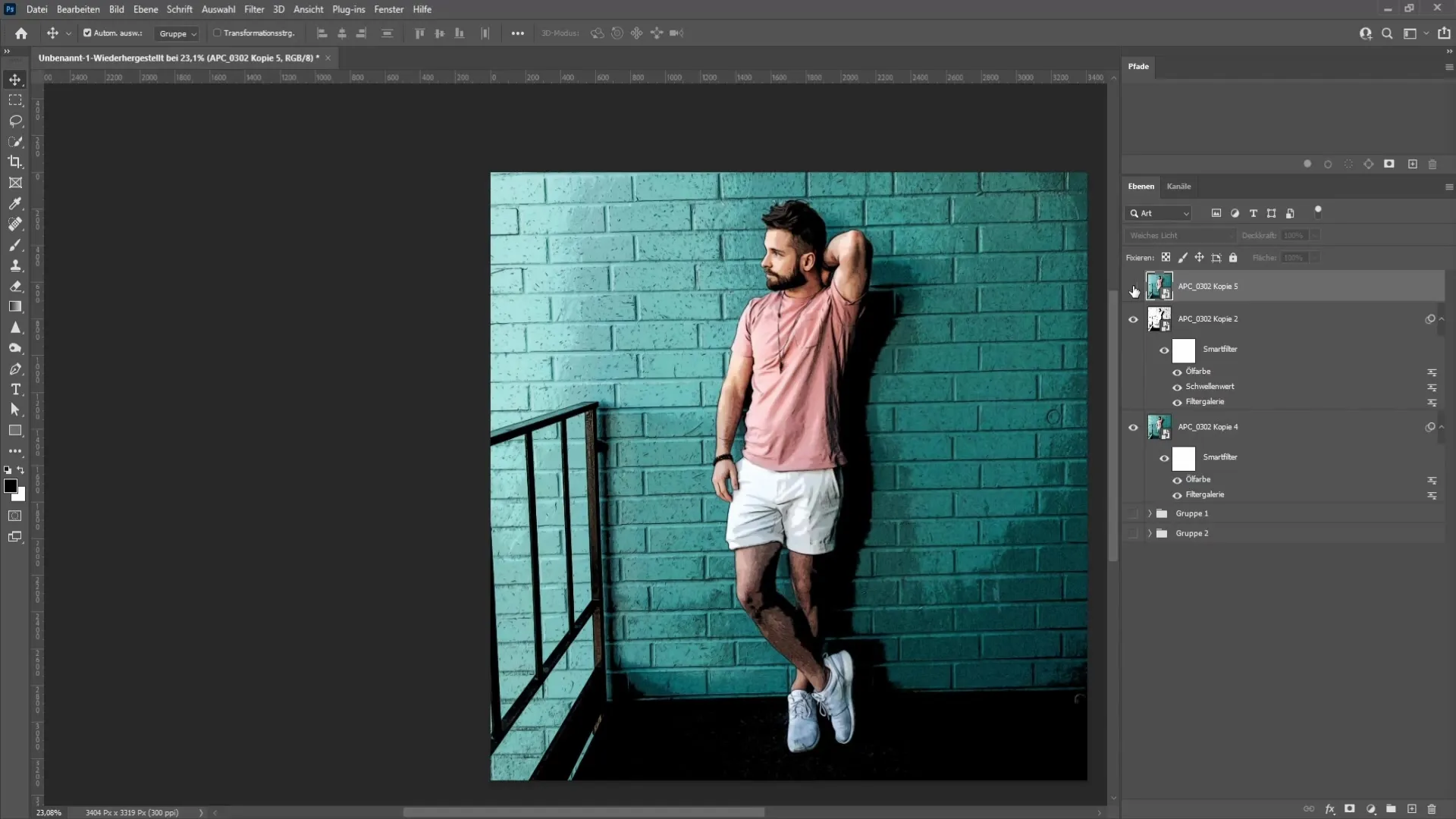
Kopsavilkums
Šajā pamācībā jūs uzzinājāt, kā, izmantojot dažādus filtrus un pielāgojumus programmā Photoshop, izveidot iespaidīgu komiksa efektu gan melnbaltā, gan krāsu režīmā. Strādājot ar gudrajiem objektiem un filtru galeriju, jums ir iespēja pēc tam brīvi rediģēt rezultātu. Eksperimentējiet ar iestatījumiem, lai panāktu sev piemērotāko komiksu izskatu.
Biežāk uzdotie jautājumi
Kā pārvērst attēlu viedajā objektā?noklikšķiniet uz attēla ar peles labo pogu un izvēlieties "Konvertēt uz viedo objektu".
Vai pēc tam es varu mainīt filtrus?Jā, jūs varat mainīt filtrus jebkurā laikā, izmantojot Smart Objects.
Kāda ir atšķirība starp melnbalto un krāsaino komiksu efektu?Melnbaltais efekts izceļ tikai kontrastus un struktūras, savukārt krāsainā versija piedāvā vairāk dzīvīguma.
Kā pielāgot krāsu intensitāti?Lai padarītu krāsas intensīvākas, varat mainīt jaukšanas režīmu vai slāņa caurspīdīgumu.


